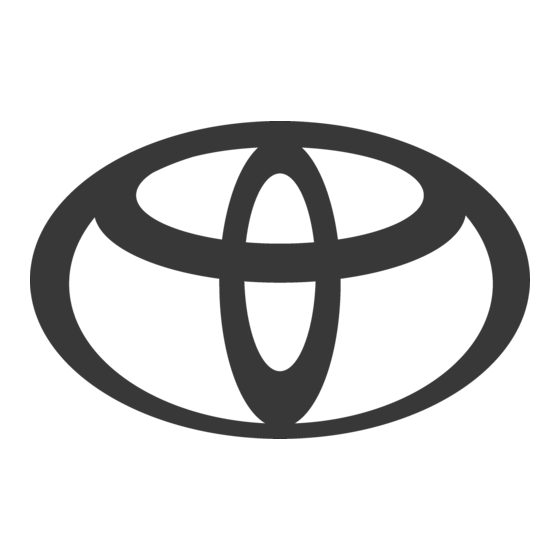
Sommaire des Matières pour Toyota ICE
- Page 1 In-Car Entertainment Owner’s manual Bedienungsanleitung Mode d’emploi Gebruikershandleiding Manuale dell’utente...
- Page 2 Lesen Sie diese Anleitung gründlich, vor Benutzung des ICE-Systems. Bewahren Sie diese Anleitung immer im Fahrzeug auf. Lisez ce manuel dans son intégralité avant d’utiliser le système ICE. Conservez toujours ce mode d'emploi dans le véhicule. Lees deze handleiding grondig voordat u het ICE-systeem gebruikt.
-
Page 4: Table Des Matières
TABLE OF CONTENTS Introduction ..............Safety precautions . -
Page 6: Introduction
Toyota recommends to use only parts and accessories that have been tested and approved by Toyota in terms of their safety, function and suitability. These operating instructions are designed to ensure that you can operate the ICE system safely and easily. -
Page 7: Safety Precautions
• Keep the ICE mediaplayer, remote control and headphone(s) dry. • Do not use the ICE system in a humid environment. Keep the system switched on after you have removed the disc to allow possible condensation inside the player to evaporate. -
Page 8: Vod Registration Code
2.6. Warning • The ICE mediaplayer is a Class I laser product. The laser beam is harmful to the eyes. Never attempt to dismantle the housing protecting the player. • If rear seat passengers wish to play on a game console, please follow the appropriate safety and user instructions for the game console. -
Page 9: Later Disposal
Macrovision. Reverse engineering or disassembly is prohibited. 2.8. Later disposal If - on a later date - you wish to dispose the ICE system, the infrared headphones and/or remote control, the legislator points out that disposal of electrical equipment as domestic waste is... -
Page 10: Features
3.1. Power Operating voltage: 12V DC Low power consumption design 3.2. Compatibility This ICE mediaplayer can play the following disc types: DVD, MPG2, MPG3, CD/DVD, MPG4, DVD/DIVX, multisession CD/DVD, photo-CD (JPEG) or VCD, USB, SD Memory card. 3.3. System functions... -
Page 11: Overview
4. Overview 4.1. Front panel The button Press this button to switch the power on or off To eject a disc Play/Pause To stop playback To locate previous/next chapter or track Resetting the unit Press the RESET button C using a pointed object, such as a ballpoint pen, as shown. When the RESET button has been pressed, the unit will switch off momentarily. -
Page 12: Screen Display
(the red buttons at the top left of the remote control unit) or from the buttons located on the top of the monitor. Toyota ON/OFF button (also Enter in menus) Select Items UP/DOWN Infrared sensors for communication with the remote control and headphone 4.3. -
Page 13: Remote Control
4.4. Remote control Monitor ON/OFF Repeat Monitor menu Select UP/DOWN Input Media player ON/OFF Select LEFT Media player Setup Enter Title Locate PREVIOUS/NEXT track Select RIGHT Go back to START/END of the title STOP: stop playback PLAY/PAUSE: play and pause Battery holder Battery (CR2025) Button description... -
Page 14: General Remarks
Navigation panel INPUT Input button Select buttons TITLE Title select button Select Left Select button ENTER Enter button Select Right Select button To change the playback speed Select Down Select button Back to start/end title Play and Pause Stop playback 4.5. - Page 15 The monitor is operated either from the remote control unit (the monitor and monitor/menu buttons on top of the remote control) or (with minor possibilities) on the monitor from the buttons left and right of the Toyota-logo-button. 4.5.4. How to switch on and off the system Note: Both monitors have to be switched on/off separately.
- Page 16 4.5.6. When a function is not possible When a certain function is not possible to execute, a prohibition sign will appear in the top left corner. For example this sign appears when trying to fast forward while the safety credits (against piracy) before a DVD movie are shown.
-
Page 17: Changing The Default Settings (Setup)
5. Changing the default settings (setup) 5.1. Setting up the monitor To set up the monitor, press the button above the screen or press the ‘Menu’ button under ‘monitor’ on the remote control. The menu screen then looks as follows: IR HEADPHONE CH A DISPLAY MODE... - Page 18 See to it that both the headphones are set up to a different channel. CORRECT WRONG Ch. A (1) Ch. B (2) Ch. A (1) Ch. A (1) Ch. A (1) Ch. B (2) Ch. A (1) Ch. A (1) 5.1.2.
- Page 19 IR HEADPHONE DISPLAY MODE BRIGHT COLOUR DIMMER DEFAULT < – + > 5.1.4. Changing the colour The colour can be altered the same way as the brightness, by pressing the and the buttons on the navigation panel on the remote control. The default setting is ‘0’...
-
Page 20: Mediaplayer Settings
5.2. Mediaplayer settings Note: The complete navigation panel can be used in order to set up your mediaplayer. General Setup Page TV Display Angle Mark OSD Lang Go To General Setup Page Note: To cycle horizontally through the 6 icons representing the different menus, press and the buttons on the navigation panel on the remote control. - Page 21 General Setup Page TV Display Normal/PS Angle Mark Normal/LB ODS Lang Wide Set TV Display Mode To switch to right column navigation, press again ‘Enter’. The currently chosen option is now highlighted in yellow. General Setup Page TV Display Normal/PS Angle Mark Normal/LB ODS Lang...
- Page 22 - Normal/LB (Letterbox): Selecting this option also will show you a 4:3 screen, but here are theatrical pictures shown with masking bars above and below the picture. - Wide (Widescreen): This option enlarges your pictures to the width of a 16:9 wide screen. Angle Mark General Setup Page TV Display...
- Page 23 5.2.2. Audio Setup Page Audio Setup Page Dolby Digital Setup Equalizer 3D Processing HDCD Go To Audio Setup Page Dolby Digital Setup Dolby Digital Setup Dual Mono Stereo Dynamic L – Mono R – Mono Mix – Mono Dual Mono (1 +1) Setup Dual Mono (1 +1) Setup Dual Mono In this option you can choose the way sound can be heard, coming from the headphones.
- Page 24 To move the slider press ‘Enter’ until the slider button is lit yellow. Then use the and the buttons to put it to the desired position. Possible options: - Full - 1/4 - 3/4 - Off - 1/2 Equalizer EQ Type Equalizer Page EQ Type None...
- Page 25 Super Bass Equalizer Page EQ Type None Bass Boost Super Bass Treble Boost Super Bass When choosing this option the lowest bass tones will be increased (ON/OFF). Treble Boost Equalizer Page EQ Type None Bass Boost Super Bass Treble Boost Treble Boost When choosing this option the mid- and higher tones will be increased (ON/OFF).
- Page 26 HDCD (High Definition CD) HDCD Setup Page Filter Filter The influence of a high definition filter can be set here. Possible options: Filter: - Off - 1x - 2x 5.2.3. Video Quality Setup In the Video Quality Setup you can customize several visual video settings and has no influence when sound-only media are inserted.
- Page 27 The sharpness of the pictures can be customized here. Possible options: - High - Medium - Low Brightness Video Quality Setup Sharpness Brightness Contrast Gamma None Saturation Luma Delay Brightness When choosing this option and pressing ‘Enter’ a slider screen will appear where the brightness can be set.
- Page 28 The slider range is from -16 to +16. Contrast lllllllllllll..... 0 Contrast Gamma Video Quality Setup Sharpness Brightness Contrast Gamma None High Medium Saturation Luma Delay None Gamma The colour gamma can be set here. Possible options: - High - Low - Medium - None Video Quality Setup...
- Page 29 lllllllll....0 Saturation Video Quality Setup Sharpness Brightness Contrast Gamma None Saturation Luma Delay Saturation When choosing this option and pressing ‘Enter’ a slider screen will appear where the saturation can be set. The slider range is from -9 to +9. Saturation lllllllll....
- Page 30 Saturation Luma Delay Luma Delay The ICE system is set to have no luma delay. Therefore it has the value 0. Note: The option to change the zero value of the luma delay cannot be changed. 5.2.4. Preference Page Preference Page...
- Page 31 Here several TV types can be chosen according to the colour systems in which your movies are set. Possible options: - Pal - Multi - NTSC PBC (Playback Control) Here can be set if playback has to start automatically when media are inserted (On/Off). Preference Page TV Type Audio...
- Page 32 Subtitle Preference Page TV Type French Spanish Audio Chinese Subtitle Japanese Disc Menu Korean Parental Russian Thai Default Preferred Subtitle Language Here the default Subtitle language of your DVD movies can be preset (only when this option is included on the DVD). When inserting a DVD this preset will be chosen automatically. Possible options: - French - Korean...
- Page 33 To learn more vist www.divx.com/vod On this screen a personal registration code is provided by your ICE system. This code must be used for identification each time you want to buy a DivX video from the internet to prevent piracy.
- Page 34 Default Preference Page TV Type Audio Subtitle Disc Menu Parental Default Reset Load Factory Setting Caution: Be very careful when choosing this option. This will reset all of your preferred settings back to factory settings! 5.2.5. Password Setup Page Password mode Password Setup Page Password Mode On Password...
- Page 35 The remote control can be used to type a 4-digit number in the fields of the password screen. See the remote control number layout hereunder for the keys to press to obtain that number. The default password number is 0000. After implementing first the old number (so for the first time this is 0000) and then the desired 4- digit password, press ‘Enter’...
-
Page 36: Operation
6. Operation 6.1. How to start Monitor Switch on the monitor by pressing the button under ‘monitor’ on the remote control or by pressing button on top of the monitor. Mediaplayer Switch on the mediaplayer by pressing the button under ‘mediaplayer’ on the remote control or by pressing the button on the mediaplayer device. -
Page 37: Playback
6.3. Playback When inserting media, playback will start automatically. If not, press the button on the remote control or the button on the mediaplayer. Then playback will start. At the same time that the music track/movie starts playing, a screen appears, showing the contents of the inserted media. -
Page 38: Fast Forward//Fast Reversing
6.6. Fast Forward//Fast Reversing Press during playback to fast forward. Press during playback to fast reverse. Note: Each time you press the button the speed will increase 2x, 4x, 8x, 16x or 32x the normal speed. Pressing the button again will resume playback at normal speed. 6.7. -
Page 39: Ejecting A Disc Or Sd Memory Card
6.11. Selecting USB resources There are a number of different USB sources available when using the ICE system depending on the configuration. Depending on the USB stick type, the USB source will automatically play if no disc is inserted in the disc slot. - Page 40 Use a colour coded RCA connector to connect the additional source. Yellow - video (composite signal) Red - Right audio channel White - Left audio channel...
-
Page 41: Maintenance
7. Maintenance 7.1. Care Use a soft, slightly moistened cloth to clean the mobile DVD-player, remote control, monitor and headphones. Caution: Before cleaning always turn off the power from the Mobile DVD-player! Caution: Do not use petrol, thinners or similar solvents! 7.2. - Page 42 Headphones Take off the battery cover, remove the batteries and insert new batteries. Caution: Use two identical 1.5 V type AAA alkaline batteries! Disposal: Always dispose of batteries, the remote control unit, the remote sensor and the mobile DVD-player itself in accordance with the national regulations for the disposal of electronic products.
-
Page 43: Troubleshooting
8. Troubleshooting In the event of difficulty If operation freezes, the screen goes blank or the unit otherwise does not function properly, try turning the power off then back on. Alternatively, try to solve the problem using the remedies shown below until the unit returns to normal playback mode. 1) Turn the car ignition OFF and back ON again. -
Page 44: Problem: No Picture Or Disrupted Picture
8.2. Problem: No picture or disrupted picture Please check the following items: Cause Remedy AUX panel/connectors Wrongly connected Contact your authorized retailer Not connected Contact your authorized retailer No power ACC Power turned off Turn on the ACC Power Others Contact your authorized retailer Visibility The headrest is covered... -
Page 45: Problem: No Sound
8.3. Problem: No sound Please check the following items: Cause Remedy Media Disc damaged Replace the disc No disc, or not a movie disc Insert a movie disc Disc is dirty Clean the disc No DVD-operation Reset DVD Eject the disc by pressing the Eject button and Disc wrongly inserted reinsert the disc correctly Cancel the parental lock or change the rating... -
Page 46: Technical Data
9. Technical data Product name Type ICE-G2 Operating temperature -20°C to 65°C (-4°F to 149°F) Power supply 12V DC, 2.25A Power consumption < 30W, Low Power Consumption design Audio output analog 2 ± 0.2V, 100 KΩ Signal-to-noise ratio > 90 dB Dynamic range >... - Page 48 INHALT Einführung ............... Sicherheitshinweise .
-
Page 50: Einführung
1. Einführung Wir beglückwünschen Sie zum Kauf des Toyota Refreshed ICE (In-Car Entertainment) Systems. Das System wurde entwickelt, um Ihre Kinder und andere Passagiere beim Autofahren zu unterhalten, so dass sie einen Film ansehen, ein Computerspiel spielen oder Musik hören können. -
Page 51: Sicherheitshinweise
Geräte) ferngehalten werden und muss vor Schlägen, übermäßiger Gewalt, Staub, Feuchtigkeit und direkter Sonneneinstrahlung geschützt werden. • Halten Sie ICE-Mediaplayer, Fernbedienung und Kopfhörer trocken. • Verwenden Sie das ICE-System nicht in feuchter Umgebung. Lassen Sie das Gerät nach der Herausnahme der Disk eingeschaltet, damit eventuelles Kondenswasser im Gerät verdampfen kann. -
Page 52: Regionalcode
2.6. Warnung • Ihr ICE Mediaplayer ist ein Laserprodukt der Klasse I. Der Laserstrahl ist für Augen schädlich. Versuchen Sie niemals, das Schutzgehäuse des Players zu öffnen. • Wenn Fahrgäste auf den Rücksitzen auf einer Spielekonsole spielen möchten, beachten Sie bitte die entsprechenden Sicherheits- und Bedienungsanweisungen für die Spielekonsole. -
Page 53: Copyright
Macrovision autorisiert. Zurückentwicklung oder Auseinandernahme ist verboten. 2.8. Spätere Entsorgung Wenn Sie das ICE-System, die Infrator-Kopfhörer und/oder die Fernbedienung zu einem späteren Zeitpunkt entsorgen möchten, beachten Sie, dass die Entsorgung elektrischer Gerätes mit dem Hausmüll gesetzlich verboten ist. Geben Sie alte Produkte bei zugelassenen Sammelstellen für die... -
Page 54: Merkmale
3. Merkmale 3.1. Stromversorgung Betriebsspannung: 12 V Gleichspannung Niedrige Stromverbrauchskonzeption 3.2. Kompatibilität Dieser ICE Mediaplayer kann folgende Disktypen wiedergeben: DVD, MPG2, MPG3, CD/DVD, MPG4, DVD/DIVX, Multisession CD/DVD, Foto-CD (JPEG) oder VCD, USB, SD Speicherkarte. 3.3. Systemfunktionen Video Ausgangssysteme: MULTI, NTSC, PAL - 1 AUX Video &... -
Page 55: Übersicht
4. Übersicht 4.1. Front-Panel Taste Drücken Sie diese Taste, um das Gerät ein- oder auszuschalten Zum Auswerfen einer Disk Wiedergabe/Pause Zum Anhalten der Wiedergabe Zum vorangehenden/nächsten Kapitel oder Titel Zurücksetzen des Gerätes Drücken Sie die RESET-Taste C mit einem spitzen Gegenstand, z. B. einem Kugelschreiber, wie abgebildet. -
Page 56: Bildschirm-Display
Hinweis: Der Monitor kann mit der Fernbedienung (rote Tasten oben links auf der Fernbedienung) oder mit den Tasten oben auf dem Monitor bedient werden. Toyota Taste EIN/AUS (auch Eintritt in Menüs) Auswahl treffen AUF/AB Infrarot-Sensoren für Kommunikation mit Fernbedienung und Kopfhörer 4.3. -
Page 57: Fernbedienung
4.4 Fernbedienung Monitor EIN/AUS Batterie (CR2025) Monitormenü Wiederholen Eingang Auswahl AUF/AB Auswahl LINKS Mediaplayer EIN/AUS Enter Mediaplayer Einstellung Zum VORANGEHENDEN/NÄCHSTEN Titel Titel Zurück zum ANFANG/ENDE des Titels Auswahl RECHTS WIEDERGABE/PAUSE: Wiedergabe und STOP: Wiedergabe beenden Pause Batteriehalter Tastenbeschreibung MONITOR Taste EIN/AUS MONITOR Taste MENU MEDIAPLAYER... -
Page 58: Allgemeine Hinweise
Navigations-Panel INPUT Eingabe-Taste Auswahltasten TITLE Titel-Auswahltaste Auswahl links Auswahltaste ENTER Eingabetaste Auswahl rechts Auswahltaste Ändern der Wiedergabegeschwindigkeit Auswahl unten Auswahltaste Zurück zu Anfang/Ende des Titels Wiedergabe und Pause Wiedergabe beenden 4.5. Allgemeine Hinweise 4.5.1. Lesen dieser Bedienungsanleitung Die Benutzeranweisungen in dieser Bedienungsanleitung enthalten Abbildungen und Erklärungen in Worten. - Page 59 Der Monitor wird entweder mit der Fernbedienung (Tasten für Monitor und Monitor/Menü oben auf der Fernbedienung) oder (mit weniger Möglichkeiten) auf dem Monitor mit den Tasten links und rechts der Taste Toyota-Logo bedient. 4.5.4. Ein- und Ausschalten des Systems Hinweis: Beide Monitore müssen separat ein- und ausgeschaltet werden. Eine Fernbedienung arbeitet für beide Bildschirme und den Mediaplayer.
- Page 60 4.5.6. Wenn eine Funktion nicht möglich ist Wenn sich eine bestimmte Funktion nicht ausführen lässt, erscheint ein Verbotszeichen in der oberen linken Ecke. Dieses Zeichen erscheint z. B. beim Versuch des schnellen Vorlaufs, während der Sicherheitsvorspann (gegen Piraterie) vor dem Abspielen eines DVD-Films angezeigt wird.
-
Page 61: Änderung Der Standard-Einstellungen (Setup)
5. Änderung der Standard-Einstellungen (Setup) 5.1. Einstellen des Monitors Drücken Sie zum Einstellen des Monitors die Taste über dem Bildschirm oder drücken Sie die Taste “Menu’ unter ‘Monitor’ auf der Fernbedienung. Das Bildschirmmenü sieht dann folgendermaßen aus: IR HEADPHONE CH A DISPLAY MODE BRIGHT COLOUR... - Page 62 Achten Sie darauf, dass die beiden Kopfhörer auf verschiedene Kanäle eingestellt sind. RICHTIG FALSCH Ch. A (1) Ch. B (2) Ch. A (1) Ch. A (1) Ch. A (1) Ch. B (2) Ch. A (1) Ch. A (1) 5.1.2. Einstellen des Display-Modus Die Änderung des Display-Modus ist auch sehr einfach und kann mit den Tasten Navigations-Panels auf der Fernbedienung durchgeführt werden.
- Page 63 IR HEADPHONE DISPLAY MODE BRIGHT COLOUR DIMMER DEFAULT < – + > 5.1.4. Ändern der Farbe Die Farbe kann auf die gleiche Weise wie die Helligkeit, nämlich durch Drücken der Tasten des Navigations-Panels auf der Fernbedienung geändert werden. Die Standard-Einstellung ist ‘0’, aber der Schieber kann von –15 bis +15 eingestellt werden. IR HEADPHONE DISPLAY MODE BRIGHT...
-
Page 64: Einstellungen Des Mediaplayers
5.2. Einstellungen des Mediaplayers Hinweis: Das komplette Navigations-Panel kann zum Einstellen Ihres Mediaplayers verwendet werden. General Setup Page TV Display Angle Mark OSD Lang Go To General Setup Page Hinweis: Zur horizontalen Navigation durch die 6 Symbole für die einzelnen Menüs, drücken Sie die Tasten des Navigations-Panels auf der Fernbedienung. - Page 65 General Setup Page TV Display Normal/PS Angle Mark Normal/LB ODS Lang Wide Set TV Display Mode Um zur Navigation in der rechten Spalte zu wechseln, drücken Sie erneut ‘Enter’. Die aktuell gewählte Option ist nun in gelb erleuchtet. General Setup Page TV Display Normal/PS Angle Mark...
- Page 66 - Normal/LB (Letterbox): Die Auswahl dieser Option zeigt Ihnen ein Bildschirmformat 4:3, aber Sie sehen eine Breitbilddarstellung mit schwarzen Balken über und unter dem Bild. - Breitbild: Diese Option vergrößert Ihr Bild auf die Breite eines 16:9 Bildschirms. Winkelzeichen General Setup Page TV Display Angle Mark OSD Lang...
- Page 67 5.2.2. Seite Audioeinstellung Audio Setup Page Dolby Digital Setup Equalizer 3D Processing HDCD Go To Audio Setup Page Dolby-Digital-Einstellung Dolby Digital Setup Dual Mono Stereo Dynamic L – Mono R – Mono Mix – Mono Dual Mono (1 +1) Setup Dual Mono (1 +1) Setup Dual Mono Mit dieser Option können Sie wählen, wie der Ton aus dem Lautsprechern kommen soll.
- Page 68 Zum Bewegen des Schiebers, drücken Sie ‘Enter’, bis der Schieber gelb erleuchtet ist. Verwenden Sie dann die Tasten , um ihn in die gewünschte Position zu stellen. Mögliche Optionen: - Voll - 1/4 - 3/4 - Off - 1/2 Equalizer EQ Typ Equalizer Page EQ Type...
- Page 69 Super-Bass Equalizer Page EQ Type None Bass Boost Super Bass Treble Boost Super Bass Bei Auswahl dieser Option werden die untersten Basstöne verstärkt (ON/OFF). Höhenverstärkung Equalizer Page EQ Type None Bass Boost Super Bass Treble Boost Treble Boost Bei Auswahl dieser Option werden die mittleren und höheren Töne verstärkt (ON/OFF). 3D-Verarbeitung 3D Processing Page Reverb Mode Off...
- Page 70 HDCD (High Definition CD) HDCD Setup Page Filter Filter Der Einfluss eines hoch auflösenden Filters kann hier eingestellt werden. Mögliche Optionen: Filter: - Off - 1x - 2x 5.2.3. Einstellung Video-Qualität Bei der Einstellung der Video-Qualität können Sie verschiedene Video-Einstellungen an Ihre Wünsche anpassen.
- Page 71 Die Schärfe der Bilder kann hier eingestellt werden. Mögliche Optionen: - Hoch - Mittel - Niedrig Helligkeit Video Quality Setup Sharpness Brightness Contrast Gamma None Saturation Luma Delay Brightness Bei Auswahl dieser Option und Drücken von ‘Enter’ erscheint ein Schieber-Bildschirm, auf dem die Helligkeit eingestellt werden kann.
- Page 72 Der Einstellbereich des Schiebers reicht von -16 bis +16. Contrast lllllllllllll..... 0 Contrast Gamma Video Quality Setup Sharpness Brightness Contrast Gamma None High Medium Saturation Luma Delay None Gamma Der Gammawert der Farbe kann hier eingestellt werden. Mögliche Optionen: - Hoch - Niedrig - Mittel - Keine...
- Page 73 lllllllll....0 Sättigung Video Quality Setup Sharpness Brightness Contrast Gamma None Saturation Luma Delay Saturation Bei Auswahl dieser Option und Drücken von ‘Enter’ erscheint ein Schieber-Bildschirm, auf dem die Sättigung eingestellt werden kann. Der Einstellbereich des Schiebers reicht von -9 bis +9. Saturation lllllllll....
- Page 74 Saturation Luma Delay Luma Delay Das ICE-System ist so eingestellt, dass es keinen Luma Verzug hat. Daher hat er den Wert 0. Hinweis: Die Option zur Veränderung des Nullwertes des Luma Verzugs kann nicht geändert werden. 5.2.4. Seite bevorzugte Einstellungen...
- Page 75 Hier können verschiedene TV-Typen je nach Farbsystem, auf das Ihre Filme eingestellt sind, gewählt werden. Mögliche Optionen: - Pal - Multi - NTSC PBC (Playback Control) Hier kann eingestellt werden, ob die Wiedergabe bei Einlegen eines Mediums automatisch starten soll (Ein/Aus). Preference Page TV Type Audio...
- Page 76 Untertitel Preference Page TV Type French Spanish Audio Chinese Subtitle Japanese Disc Menu Korean Parental Russian Thai Default Preferred Subtitle Language Hier kann die Standard-Sprache für die Untertitel Ihrer DVD-Filme voreingestellt werden (nur wenn diese Option auf der DVD vorhanden ist). Beim Einlegen einer DVD wird diese Voreinstellung automatisch ausgewählt.
- Page 77 Your registration code is: XXXXXXXX To learn more vist www.divx.com/vod Auf diesem Bildschirm wird von Ihrem ICE-System ein persönlicher Registrierungscode angegeben. Dieser Code muss jedesmal, wenn Sie ein DivX-Video aus dem Internet kaufen möchten, zur Identifizierung benutzt werden. Siehe auch Abschnitt 2.5. VOD Registrierungscode.
- Page 78 Grundeinstellung Preference Page TV Type Audio Subtitle Disc Menu Parental Default Reset Load Factory Setting Vorsicht: Seien Sie sehr vorsichtig bei Auswahl dieser Option. Sie setzt alle Ihre bevorzugten Einstellungen auf die Werkseinstellungen zurück! 5.2.5. Seite Passwortauswahl Passwortmodus Password Setup Page Password Mode On Password Password Mode...
- Page 79 Die Fernbedienung kann zum Eingeben einer 4-stelligen Nummer in die Felder des Passwort- Bildschirms verwendet werden. Siehe Zahlenbelegung der Fernbedienungstasten unten für die Eingabe der Nummer. Das Standard-Passwort lautet 0000. Nach Eingabe der alten Nummer (also beim ersten Mal der 0000) und dann des gewünschten 4- stelligen Passwortes, drücken Sie ‘Enter’, um die neue Nummer zu bestätigen.
-
Page 80: Bedienung
6. Bedienung 6.1. Einschalten Monitor Schalten Sie den Monitor durch Drücken der Taste unter ‘Monitor’ auf der Fernbedienung oder durch Drücken der Taste oben auf dem Monitor ein. Mediaplayer Schalten Sie den Mediaplayer durch Drücken der Taste unter ‘Mediaplayer’ auf der Fernbedienung oder durch Drücken der Taste auf dem Mediaplayer ein. -
Page 81: Wiedergabe
6.3. Wiedergabe Beim Einlegen eines Mediums beginnt die Wiedergabe automatisch. Falls nicht, drücken Sie die Taste auf der Fernbedienung oder die Taste am Mediaplayer. Die Wiedergabe beginnt dann. Gleichzeitig mit Beginn der Wiedergabe des Musiktitels/Films erscheint ein Bildschirm, der den Inhalt des eingelegten Mediums anzeigt. -
Page 82: Schneller Vor-/Rücklauf
6.6. Schneller Vor-/Rücklauf Drücken Sie für den schnellen Vorlauf während der Wiedergabe auf Drücken Sie für den schnellen Rücklauf während der Wiedergabe auf Hinweis: Bei jedem Drücken der Taste oder wird die Geschwindigkeit auf 2x, 4x, 8x, 16x oder 32x der normalen Geschwindigkeit erhöht. Bei erneutem Drücken der Taste erfolgt die Wiedergabe wieder auf normaler Geschwindigkeit. -
Page 83: Auswurf Einer Disk Oder Sd Speicherkarte
Herausnehmen der Karte angehalten. 6.11. Auswahl von USB-Quellen Es steht eine Anzahl verschiedener USB-Quellen bei der Verwendung des ICE-Systems je nach Konfiguration zur Verfügung. Je nach Typ des USB-Sticks beginnt die Wiedergabe der USB-Quelle automatisch, wenn sich keine Disk im Disk-Schacht befindet. - Page 84 Beim Einschalten des AUX-Gerätes und wenn sich eine Disk, eine Karte oder ein Datenträger in diesem Gerät befindet, zeigt der ICE-Monitor automatisch den Inhalt-Bildsschirm dieses Gerätes an. Falls nicht, führt Drücken von ‘Input’ auf der ICE-Fernbedienung zum Durchsuchen der verfügbaren eingelegten Disks, SD Speicherkarten oder angeschlossenen USB- oder AUX-Geräte, um schließlich auf diesen Bildschirm zu gelangen.
-
Page 85: Wartung
7. Wartung 7.1. Pflege Verwenden Sie ein weiches, leicht angefeuchtetes Tuch zum Reinigen des mobilen DVD-Players, der Fernbedienung, des Monitors und der Kopfhörer. Vorsicht: Schalten Sie den mobilen DVD-Player vor dem Reinigen immer aus! Vorsicht: Verwenden Sie kein Benzin, Verdünner oder ähnliche Lösungsmittel! 7.2. - Page 86 Kopfhörer Nehmen Sie den Batteriedeckel ab, entfernen Sie die Batterien und setzen Sie neue Batterien ein. Vorsicht: Verwenden Sie zwei identische Alkaline-Batterien 1,5 V Typ AAA! Entsorgung: Entsorgen Sie Batterien, Fernbedienung, Fernbedienungssensor und den mobilen DVD-Player selbst unter Beachtung der gesetzlichen Bestimmungen des Landes für die Entsorgung elektrischer Geräte.
-
Page 87: Fehlerbehebung
8. Fehlerbehebung Bei Problemen Wenn das Gerät hängen bleibt, der Bildschirm nichts anzeigt oder das Gerät anderweitig nicht richtig funktioniert, versuchen Sie, das Gerät aus- und dann wieder einzuschalten. Oder versuchen Sie, das Problem mit den unten beschriebenen Maßnahmen zu lösen, bis das Gerät zum normalen Wiedergabemodus zurückkehrt. -
Page 88: Problem: Kein Bild Oder Verzerrtes Bild
8.2. Problem: Kein Bild oder verzerrtes Bild Prüfen Sie die folgenden Punkte: Ursache Abhilfe AUX-Panel/Stecker Falsch angeschlossen Wenden Sie sich an Ihren autorisierten Händler Nicht angeschlossen Wenden Sie sich an Ihren autorisierten Händler Kein Strom ACC-Versorgung ausgeschaltet ACC-Versorgung einschalten Sonstiges Wenden Sie sich an Ihren autorisierten Händler Sicht Die Kopfstütze ist abgedeckt... -
Page 89: Problem: Kein Ton
8.3. Problem: Kein Ton Prüfen Sie die folgenden Punkte: Ursache Abhilfe Medien Disk beschädigt Diese Disk austauschen Keine Disk oder keine Film-Disk Eine Film-Disk einlegen Disk ist schmutzig Die Disk reinigen Kein DVD-Betrieb DVD zurücksetzen Disk durch Drücken der Eject-Taste auswerfen Disk ist falsch eingelegt und korrekt wieder einlegen Elternkontrolle deaktivieren oder Schutzlevel... -
Page 90: Technische Daten
9. Technische Daten Produktbezeichnung ICE-G2 Betriebstemperatur -20°C bis 65°C Stromversorgung 12 V Gleichspannung, 2,25 A Leistungsaufnahme < 30 W, Niedrige Stromverbrauchs-Konzeption Audioausgang analog 2 ± 0,2 V, 100 kΩ Störabstand > 90 dB Dynamikbereich > 85 dB Verzerrung < 0.08% Videoausgang 1 ±... - Page 92 TABLE DES MATIERES Introduction ..............Consignes de sécurité...
-
Page 94: Introduction
Ces instructions sont conçues pour vous permettre d’utiliser le système ICE aisément et en toute sécurité. Elles décrivent les fonctions du système ICE, à l’aide des touches du module d’écran et de la télécommande. Il est illégal de voler des films et de la musique, ainsi que de télécharger du... -
Page 95: Consignes De Sécurité
électriques. 2.2. Précautions • Le système ICE doit être exempt de sources de radiation (incluant notamment les écrans à cristaux liquides, radios, téléphones mobiles et magnétoscopes) et l’appareil doit être protégé des chocs, des forces excessives, de la poussière, de l’humidité et des rayons directs du soleil. -
Page 96: Code Régional
2.6. Avertissements • Le lecteur multimédia ICE est un appareil laser de classe I. Le faisceau laser est dangereux pour les yeux. N’essayez donc jamais de démonter le boîtier qui protège le lecteur. • Si des passagers du siège arrière souhaitent utiliser une console de jeu, respectez les instructions d’utilisation et les consignes de sécurité... -
Page 97: Copyright
Macrovision. L’ingénierie inverse et le démontage du système sont interdits. 2.8. Mise au rebut ultérieure Si, ultérieurement, vous souhaitez mettre au rebut le système ICE, le casque infrarouges et/ou la télécommande, la réglementation en vigueur vous interdit d’éliminer des appareils électriques avec les ordures ménagères. -
Page 98: Fonctionnalités
Tension d’alimentation : 12 V CC Faible consommation électrique. 3.2. Compatibilité Ce lecteur multimédia ICE peut lire les types de disque suivants : DVD, MPG2, MPG3, CD/DVD, MPG4, DVD/DIVX, CD/DVD multisession, photo-CD (JPEG) ou cartes mémoire VCD, USB, SD. 3.3. Fonctions du système Systèmes de sortie vidéo :... -
Page 99: Présentation
4. Présentation 4.1. Panneau avant Touche Appuyez sur cette touche pour mettre l’appareil sous ou hors tension Ejection d’un disque Lecture/Pause Arrêt de la lecture Recherche du chapitre ou de la plage précédent(e)/suivant(e) Réinitialisation de l’appareil Appuyez sur la touche RESET C à l’aide d’un objet pointu, tels qu’un stylo à bille, comme illustré. Quand la touche RESET est enfoncée, l’appareil se met momentanément hors tension. -
Page 100: Ecran D'affichage
à l’aide des touches situées sur le haut du moniteur. Touche ON/OFF Toyota (et entrée dans le menu) Sélection HAUT/BAS des éléments Capteurs infrarouges pour la communication avec la télécommande et le casque 4.3. -
Page 101: Télécommande
4.4. Télécommande Mise sous/hors tension du moniteur Répétition Menu du moniteur Sélection HAUT/BAS Entrée Mise sous/hors tension du lecteur Sélection GAUCHE multimédia Enter Configuration du lecteur multimédia Recherche de la plage précédente/suivante Titre Accès au DEBUT/FIN du titre Sélection DROITE PLAY/PAUSE : Lecture et pause STOP : Arrêt de la lecture Pile (CR2025) -
Page 102: Remarques Générales
Panneau de navigation INPUT Touche d’entrée Touches de sélection TITLE Touche de sélection du titre Sélection gauche Touche de sélection ENTER Touche Enter Sélection droite Touche de sélection Modification de la vitesse de lecture Sélection vers le bas Touche de sélection Retour au début ou à... - Page 103 Le moniteur peut être commandé à partir de la télécommande (touches du moniteur et/ou du moniteur/menu en haut de la télécommande) ou (dans une moindre mesure) des touches situées sur le moniteur, à gauche et à droite de la touche du logo Toyota. 4.5.4. Mise sous et hors tension du système Remarque : Les deux moniteurs doivent être mis sous/hors tension séparément.
-
Page 104: Quand Une Fonction N'est Pas Possible
4.5.6. Quand une fonction n’est pas possible Quand une fonction déterminée n’est pas possible à exécuter, un signe d’interdiction apparaît dans le coin supérieur gauche. Ce signe apparaît notamment lorsque vous tentez une avance rapide pendant l’affichage des crédits de sécurité (relatifs à la confidentialité) qui précèdent un film DVD. -
Page 105: Modification Des Réglages Par Défaut (Configuration)
5. Modification des réglages par défaut (configuration) 5.1. Réglage du moniteur Pour régler le moniteur, appuyez sur la touche au-dessus de l’écran ou appuyez sur la touche « Menu » de la télécommande sous « Monitor ». L’écran de menu ressemble alors à celui-ci : IR HEADPHONE CH A DISPLAY MODE... - Page 106 Dans cet exemple, les deux casques sont réglés sur un canal différent. CORRECT NON CORRECT Ch. A (1) Ch. B (2) Ch. A (1) Ch. A (1) Ch. A (1) Ch. B (2) Ch. A (1) Ch. A (1) 5.1.2. Réglage du mode d’affichage Vous aussi pouvez modifier très facilement le mode d’affichage à...
-
Page 107: Modification De La Couleur
IR HEADPHONE DISPLAY MODE BRIGHT COLOUR DIMMER DEFAULT < – + > 5.1.4. Modification de la couleur Vous pouvez modifier la couleur de la même manière que la luminosité, à l’aide des touches du panneau de navigation de la télécommande. Le réglage par défaut est «... -
Page 108: Réglages Du Lecteur Multimédia
5.2. Réglages du lecteur multimédia Remarque : La totalité du panneau de navigation peut être utilisé pour régler votre lecteur multimédia. General Setup Page TV Display Angle Mark OSD Lang Go To General Setup Page Remarque : Pour faire défiler horizontalement les 6 icônes qui représentent les différents menus, appuyez sur les touches du panneau de navigation de la télécommande. - Page 109 General Setup Page TV Display Normal/PS Angle Mark Normal/LB ODS Lang Wide Set TV Display Mode Pour basculer vers la colonne de droite, appuyez à nouveau sur « Enter ». L’option actuellement sélectionnée est à présent affichée en jaune. General Setup Page TV Display Normal/PS Angle Mark...
- Page 110 - Normal/LB (Letterbox) : Cette option affiche aussi un écran au format 4:3, mais comme au cinéma, avec des bandes au-dessus et en dessous de l’image. - Wide (Widescreen) : Cette option agrandit les images à la largeur d’un écran de format 16:9. Angle Mark (Repère d’angle) General Setup Page TV Display...
- Page 111 5.2.2. Page de configuration audio Audio Setup Page Dolby Digital Setup Equalizer 3D Processing HDCD Go To Audio Setup Page Dolby Digital Setup (Réglage Dolby Digital) Dolby Digital Setup Dual Mono Stereo Dynamic L – Mono R – Mono Mix – Mono Dual Mono (1 +1) Setup Dual Mono (1 +1) Setup Dual Mono (Mono double)
- Page 112 Pour déplacer le curseur, appuyez sur « Enter » jusqu’à ce que le curseur devienne jaune. Ensuite, utilisez les touches pour le déplacer sur la position souhaitée. Options possibles : - Full - 1/4 - 3/4 - Off - 1/2 Equalizer (Egaliseur) EQ Type (Type d’égaliseur) Equalizer Page...
- Page 113 Super Bass (Super graves) Equalizer Page EQ Type None Bass Boost Super Bass Treble Boost Super Bass La sélection de cette option augmente les tons graves les plus bas (ON/OFF). Treble Boost (Accentuation des aigus) Equalizer Page EQ Type None Bass Boost Super Bass Treble Boost...
-
Page 114: Configuration De La Qualité Vidéo
HDCD (CD haute définition) HDCD Setup Page Filter Filter Vous pouvez définir ici l’influence d’un filtre haute définition. Options possibles : Filtre : - Off - 1x - 2x 5.2.3. Configuration de la qualité vidéo Le menu de configuration de la qualité vidéo vous permet de personnaliser plusieurs réglages vidéo. Ces réglages sont sans effet quand vous lisez un support audio seulement. - Page 115 Vous pouvez personnaliser la netteté des images. Options possibles : - High - Medium - Low Luminosité Video Quality Setup Sharpness Brightness Contrast Gamma None Saturation Luma Delay Brightness Si vous sélectionnez cette option et si vous appuyez sur « Enter », vous voyez apparaître à l’écran un curseur permettant de régler la luminosité.
- Page 116 La plage du curseur est comprise entre -16 et +16. Contrast lllllllllllll..... 0 Contrast Gamma Video Quality Setup Sharpness Brightness Contrast Gamma None High Medium Saturation Luma Delay None Gamma Cet élément permet de régler le gamme de la couleur. Options possibles : - High - Low...
- Page 117 lllllllll....0 Saturation Video Quality Setup Sharpness Brightness Contrast Gamma None Saturation Luma Delay Saturation Si vous sélectionnez cette option et si vous appuyez sur « Enter », vous voyez apparaître à l’écran un curseur permettant de régler la saturation. La plage du curseur est comprise entre -9 et +9.
- Page 118 Saturation Luma Delay Luma Delay Le système ICE est réglé pour ne pas avoir de temporisation Luma. La valeur est donc 0. Remarque : Il est impossible de modifier la valeur zéro de la temporisation Luma. 5.2.4. Page des préférences...
- Page 119 Cet élément permet de sélectionner plusieurs types de TV, en fonction des systèmes couleur sur lesquels les films sont réglés. Options possibles : - Pal - Multi - NTSC PBC (Playback Control) (Contrôle de la lecture) Cet élément permet de spécifier si la lecture doit commencer ou non automatiquement dès que le support est inséré...
- Page 120 Subtitle (Sous-titre) Preference Page TV Type French Spanish Audio Chinese Subtitle Japanese Disc Menu Korean Parental Russian Thai Default Preferred Subtitle Language Cet élément permet de prérégler la langue des sous-titres des films DVD (uniquement si cette option est incluse sur le DVD). Dès l’insertion du DVD, la langue présélectionnée est choisie automatiquement.
- Page 121 To learn more vist www.divx.com/vod Votre système ICE fournit dans cet écran un code d’enregistrement personnel. Ce code doit être utilisé à des fins d’identification chaque fois que vous souhaitez acheter une vidéo DivX sur Internet pour empêcher la confidentialité.
-
Page 122: Page De Configuration Du Mot De Passe
Default (Valeurs par défaut) Preference Page TV Type Audio Subtitle Disc Menu Parental Default Reset Load Factory Setting Précaution : Utilisez cette option avec prudence, car elle réinitialise toutes vos préférences pour rétablir les réglages d’origine ! 5.2.5. Page de configuration du mot de passe Password mode (Mode Mot de passe) Password Setup Page Password Mode On... - Page 123 Vous pouvez utiliser la télécommande pour saisir un numéro à 4 chiffres dans les champs de l’écran du mot de passe. Reportez-vous à la disposition des touches numériques de la télécommande, ci-dessous, pour savoir sur quelles touches vous devez appuyer pour obtenir ce numéro. Le mot de passe par défaut est 0000.
-
Page 124: Fonctionnement
6. Fonctionnement 6.1. Pour commencer Moniteur Mettez le moniteur sous tension en appuyant sur la touche de la télécommande sous « Monitor » ou sur la touche en haut du moniteur. Lecteur multimédia Mettez le lecteur multimédia sous tension en appuyant sur la touche de la télécommande sous «... -
Page 125: Lecture
6.3. Lecture Dès que vous insérez le support, la lecture commence automatiquement. Si ce n’est pas le cas, appuyez sur la touche de la télécommande ou sur la touche du lecteur multimédia. Ensuite, la lecture démarre. Au moment où la lecture de la plage musicale ou du film commence, le contenu du support inséré s’affiche à... -
Page 126: Avance/Retour Rapide
6.6. Avance/retour rapide Appuyez sur pendant la lecture pour avancer rapidement. Appuyez sur pendant la lecture pour reculer rapidement. Remarque : Chaque fois que vous appuyez sur la touche , vous augmentez la vitesse normale de 2x, 4x, 8x, 16x ou 32x. Appuyez à... -
Page 127: Ejection D'un Disque Ou D'une Carte Mémoire Sd
6.11. Sélection des ressources USB Selon la configuration, vous pouvez utiliser le système ICE avec plusieurs sources USB différentes. Selon le type de stick USB, la lecture de la source USB commence automatiquement si aucun disque n’est inséré... - Page 128 ICE affiche automatiquement l’écran du contenu du périphérique. Si ce n’est pas le cas, appuyez sur la touche « Input » de la télécommande ICE pour faire défiler successivement les disques insérés, les cartes mémoire SD ou les périphériques USB ou AUX raccordés afin d’afficher cet écran.
-
Page 129: Maintenance
7. Maintenance 7.1. Entretien Nettoyez le lecteur de DVD mobile, la télécommande, le moniteur et le casque à l’aide d’un chiffon doux légèrement humide. Attention : Avant de nettoyer, mettez toujours le lecteur de DVD mobile hors tension ! Attention : N’utilisez pas d’essence, de thinner ou autres solvants similaires ! 7.2. - Page 130 Casque Extrayez le couvercle des piles, retirez les piles et insérez des piles neuves. Attention : Utilisez deux piles alcaline identiques de 1,5 V de type AAA ! Mise au rebut : Eliminez toujours les piles, la télécommande, le capteur infrarouge et le lecteur de DVD mobile proprement dit conformément à...
-
Page 131: Dépannage
8. Dépannage En cas de problème Si les fonctions se bloquent, si l’écran devient blanc ou si l’appareil présente tout autre mauvais fonctionnement, essayez de le mettre hors tension, puis à nouveau sous tension. Vous pouvez aussi essayer de résoudre le problème en appliquant les remèdes décrits ci-dessous jusqu’à ce que l’appareil revienne en mode de lecture normal. -
Page 132: Problème : Image Absente Ou Brouillée
8.2. Problème : Image absente ou brouillée Vérifiez les éléments suivants : Cause Remède Panneau aux./connecteurs Mal raccordé Contactez votre revendeur agréé Pas raccordé Contactez votre revendeur agréé Absence d’alimentation Alimentation ACC hors tension Mettez l’alimentation ACC sous tension Autres Contactez votre revendeur agréé... -
Page 133: Problème : Absence De Son
8.3. Problème : Absence de son Vérifiez les éléments suivants : Cause Remède Supports Disque endommagé Remplacez le disque Disque absent ou disque ne contenant pas de Insérez un disque contenant un film film Disque sale Nettoyez le disque Absence de fonctionnement du DVD Réinitialisez le DVD Ejectez le disque en appuyant sur la touche Eject, Disque mal inséré... -
Page 134: Données Techniques
9. Données techniques Nom du produit Type ICE-G2 Température de fonctionnement -20°C à 65°C (-4°F à 149°F) Alimentation 12V CC, 2,25 A Consommation électrique < 30W, Conception à faible consommation d’énergie Sortie audio analogique 2 ± 0,2 V, 100 KΩ... - Page 136 INHOUDSOPGAVE Inleiding ............... . . Veiligheidsvoorschriften .
-
Page 138: Inleiding
Toyota raadt aan alleen onderdelen en accessoires te gebruiken die getest en goedgekeurd werden door Toyota op het vlak van veiligheid, werking en geschiktheid voor het beoogde doel. Deze bedieningshandleiding is bedoeld om ervoor te zorgen dat u veilig en gemakkelijk met het ICE-systeem kunt werken. -
Page 139: Veiligheidsvoorschriften
• Het ICE-systeem is ontworpen om diverse media weer te geven (zie ‘Compatibiliteit’ op pagina 141). • De functies van het ICE-systeem hangen af van de media die u wenst weer te geven. • Een weg in slechte staat en trillingen kunnen fouten veroorzaken en de inwendige medialezer... -
Page 140: Regiocode
2.6. Waarschuwing • De ICE-mediaspeler is een toestel met een laser uit Klasse I. De laserstraal is schadelijk voor de ogen. Probeer nooit de beschermende behuizing van de speler te ontmantelen. • Als de passagiers op de achterste stoelen een computerspel willen spelen op een spelconsole, volg dan de veiligheids- en gebruiksinstructies van de spelconsole. -
Page 141: Copyright
2.8. Afdanken Als u later het ICE-systeem, de infrarood-hoofdtelefoons en/of de afstandsbediening uit gebruik wenst te nemen, weet dan dat de wetgever bepaald heeft dat elektrische uitrusting niet met huishoudelijk afval mag worden meegegeven. -
Page 142: Kenmerken
3. Kenmerken 3.1. Voeding Bedrijfsspanning: 12 VDC Gering verbruik 3.2. Compatibiliteit Deze ICE-mediaspeler kan de volgende schijftypes afspelen: dvd, MPG2, MPG3, cd/dvd, MPG4, dvd/divx, multisessie-cd/dvd, photo-cd (JPEG) of VCD, USB, SD- geheugenkaart. 3.3. Systeemfuncties Video-uitgangssystemen: MULTI, NTSC, PAL - 1 AUX video- & audio-ingang... -
Page 143: Overzicht
4. Overzicht 4.1. Frontpaneel Toets Druk op deze toets om het toestel in of uit te schakelen Om een schijf uit te werpen Weergave/Pause Om de weergave te stoppen Om het vorige/volgende hoofdstuk of nummer te zoeken Het toestel terugstellen (“reset”) Druk op de RESET-toets C met behulp van een puntig voorwerp, zoals een balpen, zoals getoond. -
Page 144: Scherm
Noot: Het scherm kan bediend worden met de afstandsbediening (de rode toetsen links bovenaan de afstandsbediening) of met de toetsen aan de bovenkant van het scherm. Toyota AAN/UIT-toets (ook ENTER in menu’s) Selecteer items UP/DOWN (omhoog/omlaag) Infraroodsensoren voor communicatie met de afstandsbediening en de hoofdtelefoon 4.3. -
Page 145: Afstandsbediening
4.4. Afstandsbediening Scherm AAN/UIT Herhalen Schermmenu OMHOOG/OMLAAG selecteren Ingang Mediaspeler AAN/UIT LINKS selecteren Instelling mediaspeler ENTER Titel Vorig/volgend nummer opzoeken RECHTS selecteren Teruggaan naar BEGIN/EINDE van de titel STOP: weergave stoppen WEERGAVE/PAUZE: weergeven en pauze Batterijhouder Batterij (CR2025) Beschrijving van de toetsen MONITOR (SCHERM) MONITOR (SCHERM) AAN/UIT-toets MONITOR (SCHERM) -
Page 146: Algemene Opmerkingen
Navigatiepaneel INGANG (INPUT) Ingangstoets Selectietoetsen TITLE (TITEL) Titelselectietoets Pijl links Selectietoets ENTER Enter-toets Pijl rechts Selectietoets Om de weergavesnelheid te veranderen Pijl omlaag Selectietoets Terug naar begin/einde titel Weergave en pauze Weergave stoppen 4.5. Algemene opmerkingen 4.5.1. Hoe deze handleiding te lezen? De instructies voor de gebruiker in deze handleiding bevatten afbeeldingen en uitleg in de vorm van tekst. - Page 147 Het scherm wordt bediend ofwel met de afstandsbediening (de MONITOR- en de MONITOR/MENU- toetsen bovenaan de afstandsbediening) of (met minder mogelijkheden) op het scherm met de toetsen links en rechts van de toets met het Toyota-logo. 4.5.4. Hoe het systeem in en uit te schakelen? Noot: Beide schermen dienen afzonderlijk uitgeschakeld te worden.
- Page 148 4.5.6. Wanneer een functie niet mogelijk is Wanneer een bepaalde functie niet kan worden uitgevoerd, dan zal links boven in de hoek een verbodsteken verschijnen. Dit teken zal bijvoorbeeld verschijnen wanneer u probeert snel door te spoelen tijdens de weergave van de zogenaamde safety credits (tegen piraterij) aan het begin van een dvd-film.
-
Page 149: De Standaardinstellingen Aanpassen (Setup)
5. De standaardinstellingen aanpassen (setup) 5.1. Het scherm instellen Om de parameters van het scherm in te stellen, drukt u op de toets bovenaan het scherm of op de MENU-toets onder MONITOR op de afstandsbediening. Het scherm zal er dan als volgt uitzien: IR HEADPHONE CH A DISPLAY MODE... - Page 150 Zorg ervoor beide hoofdtelefoons op een verschillend kanaal in te stellen. JUIST FOUT Ch. A (1) Ch. B (2) Ch. A (1) Ch. A (1) Ch. A (1) Ch. B (2) Ch. A (1) Ch. A (1) 5.1.2. De weergavemodus instellen Het veranderen van de weergavemodus is ook heel gemakkelijk met de toetsen op het navigatiepaneel van de afstandsbediening.
-
Page 151: De Kleur Veranderen
IR HEADPHONE DISPLAY MODE BRIGHT COLOUR DIMMER DEFAULT < – + > 5.1.4. De kleur veranderen De kleur kan op dezelfde wijze worden aangepast als de helderheid, door op de toetsen het navigatiepaneel van de afstandsbediening te drukken. De standaardinstelling is ‘0’, maar u kunt de waarde van –15 tot +15 aanpassen. IR HEADPHONE DISPLAY MODE BRIGHT... -
Page 152: Mediaspelerinstellingen
5.2. Mediaspelerinstellingen Noot: Het volledige navigatiepaneel kan gebruikt worden om uw mediaspeler in te stellen. General Setup Page TV Display Angle Mark OSD Lang Go To General Setup Page Noot: Om horizontaal door de 6 pictogrammen van de verschillende menu’s te lopen, drukt u op de toetsen op het navigatiepaneel van de afstandsbediening. - Page 153 General Setup Page TV Display Normal/PS Angle Mark Normal/LB ODS Lang Wide Set TV Display Mode Om naar de rechterkolom over te gaan, drukt u nog eens op ENTER. De momenteel gekozen optie wordt nu geel opgelicht weergegeven. General Setup Page TV Display Normal/PS Angle Mark...
- Page 154 - Normaal/LB (Letterbox) (Normaal/LB - brievenbus): Bij deze optie zult u ook een beeld met een 4:3-verhouding zien, maar een breedbeeldweergave zal boven- en onderaan een zwarte balk vertonen. - Wide (Widescreen - breedbeeld): Deze optie verbreedt de beelden tot het 16:9-formaat. Angle Mark - Hoekmarkering General Setup Page TV Display...
- Page 155 5.2.2. Audio-instelpagina Audio Setup Page Dolby Digital Setup Equalizer 3D Processing HDCD Go To Audio Setup Page Instelling Dolby Digital (Dolby Digital Setup) Dolby Digital Setup Dual Mono Stereo Dynamic L – Mono R – Mono Mix – Mono Dual Mono (1 +1) Setup Dual Mono (1 +1) Setup Dual Mono In deze optie kunt u kiezen op welke manier de klank in de hoofdtelefoon moet worden...
- Page 156 Om de schuifbalk te bewegen, drukt u op ENTER tot de schuifbalktoets geel oplicht. Gebruik daarna de toetsen om die in de gewenste positie te zetten. Mogelijke opties: - Full - 1/4 - 3/4 - Off (UIT) - 1/2 Equalizer EQ Type (EQ-type) Equalizer Page EQ Type...
- Page 157 Super Bass (extra laag) Equalizer Page EQ Type None Bass Boost Super Bass Treble Boost Super Bass Wanneer u deze optie kiest, zullen de laagste tonen extra versterkt worden weergegeven (AAN/UIT). Treble Boost Equalizer Page EQ Type None Bass Boost Super Bass Treble Boost Treble Boost...
- Page 158 HDCD (hogedefinitie-CD) HDCD Setup Page Filter Filter De invloed van een hogedefinitiefilter kan hier worden ingesteld. Mogelijke opties: Filter: - Off (UIT) - 1x - 2x 5.2.3. Instelling videokwaliteit Door de videokwaliteit in te stellen, kunt u verscheidene visuele video-instellingen aanpassen; dit heeft geen effect op media met alleen geluid.
- Page 159 De beeldscherpte kan hier worden aangepast. Mogelijke opties: - Hoog (High) - Gemiddeld (Medium) - Laag (Low) Helderheid (Brightness) Video Quality Setup Sharpness Brightness Contrast Gamma None Saturation Luma Delay Brightness Wanneer u deze optie kiest en op ENTER drukt, zal een schuifbalk verschijnen waarmee u de helderheid kunt instellen.
- Page 160 Het bereik van de schuifbalk is -16 tot +16. Contrast lllllllllllll..... 0 Contrast Gamma Video Quality Setup Sharpness Brightness Contrast Gamma None High Medium Saturation Luma Delay None Gamma Het gamma kan hier worden ingesteld. Mogelijke opties: - Hoog (High) - Laag (Low) - Gemiddeld (Medium) - None (Geen)
- Page 161 lllllllll....0 Verzadiging Video Quality Setup Sharpness Brightness Contrast Gamma None Saturation Luma Delay Saturation Wanneer u deze optie kiest en op ENTER drukt, zal een schuifbalk verschijnen waarmee u de verzadiging kunt instellen. Het bereik van de schuifbalk is -9 tot +9. Saturation lllllllll....
- Page 162 None Saturation Luma Delay Luma Delay Het ICE-systeem is ingesteld zonder luma-vertraging (luminescentievertraging). De waarde is dan ook = 0. Noot: De optie om de nulwaarde van de luminescentievertraging te veranderen kan niet worden veranderd. 5.2.4. Pagina met de voorkeuren (Preference Page)
- Page 163 Hier kunnen verscheidene tv-types gekozen worden volgens het kleurensysteem van uw films. Mogelijke opties: - Pal - Multi - NTSC PBC (Playback Control) - Weergaveregeling Hier kunt u instellen of de weergave al dan niet automatisch moet starten wanneer er media worden aangebracht (AAN/UIT).
- Page 164 Ondertitel Preference Page TV Type French Spanish Audio Chinese Subtitle Japanese Disc Menu Korean Parental Russian Thai Default Preferred Subtitle Language Hier kan de standaardtaal van de ondertiteling van uw dvd-films worden ingesteld (alleen wanneer deze optie op de dvd is voorzien). Wanneer u een dvd aanbrengt, zal deze eerder gekozen instelling onmiddellijk worden gekozen.
- Page 165 Your registration code is: XXXXXXXX To learn more vist www.divx.com/vod Op dit scherm wordt een persoonlijke registratiecode voorzien door uw ICE-systeem. Om piraterij te voorkomen, moet deze code gebruikt worden voor identificatie telkens u wenst een DivX-video te kopen op het internet.
- Page 166 Standaard Preference Page TV Type Audio Subtitle Disc Menu Parental Default Reset Load Factory Setting Opgelet: Wees heel voorzichtig wanneer deze optie kiest. Deze zal al uw voorkeursinstellingen wissen en vervangen door de standaardfabrieksinstellingen! 5.2.5. Pagina “instellen wachtwoord” Wachtwoordmodus Password Setup Page Password Mode On Password Password Mode...
- Page 167 Zie de voorstelling van de plaats van de nummers op de afstandsbediening hieronder om te weten welke toetsen u moet indrukken om het nummer te verkrijgen. Het standaardwachtwoord is 0000. Na eerst het oude nummer ingevoerd te hebben (voor de eerste keer is dit 0000) en daarna het gewenste 4-cijferige wachtwoord in te voeren, drukt u op ENTER om het nieuwe nummer te bevestigen.
-
Page 168: Bediening
6. Bediening 6.1. Hoe te beginnen? Monitor Schakel het scherm in door op de toets onder MONITOR op de afstandsbediening te drukken of op de toets boven op het scherm. Mediaspeler Schakel de mediaspeler in door op de toets onder MEDIAPLAYER op de afstandsbediening te drukken of op de toets op de mediaspeler. -
Page 169: Playback
6.3. Playback Wanneer u media aanbrengt, zal de weergave automatisch starten. Als dit niet het geval is, druk dan op de toets op de afstandsbediening of op op de mediaspeler. Daarna zal de weergave starten. Tegelijk met de muziek/film-weergave zal een scherm verschijnen dat de inhoud van de aangebrachte media toont. -
Page 170: Snel Vooruit/Snel Achteruit
6.6. Snel vooruit/Snel achteruit Druk op tijdens de weergave om snel een passage op te zoeken (vooruit). Druk op tijdens de weergave om snel een passage op te zoeken (achteruit). Noot: Telkens u op de toets drukt, zal de weergavesnelheid verhogen tot 2x, 4x, 8x, 16x of 32x de normale snelheid. -
Page 171: Een Schijf Of Een Sd-Geheugenkaart Uitwerpen
6.11. USB-bronnen kiezen Er zijn een groot aantal verschillende USB-bronnen verkrijgbaar bij het gebruik van het ICE-systeem afhankelijk van de configuratie. Afhankelijk van het type USB-toestel, zal de USB-bron automatisch beginnen te spelen als er geen schijf in de sleuf zit. - Page 172 Gebruik een RCA-connector met kleurencode om de externe bron aan te sluiten. Geel - Video (samengesteld signaal) Rood - Rechteraudiokanaal Wit - Linkeraudiokanaal...
-
Page 173: Onderhoud
7. Onderhoud 7.1. Verzorging Gebruik een zachte, licht bevochtigde doek om de mobiele dvd-speler, de afstandsbediening, het scherm en de hoofdtelefoons schoon te maken. Opgelet: Vooraleer hem te reinigen de mobiele dvd-speler altijd uitschakelen! Opgelet: Gebruik geen petroleum, verdunners of dergelijke oplosmiddelen! 7.2. - Page 174 Hoofdtelefoons Verwijder het batterijdeksel, de batterijen en breng nieuwe batterijen aan. Opgelet: Gebruik twee identieke alkalinebatterijen van 1,5 V, type AAA! Afdanken: De batterijen, de afstandsbediening, de afstandssensor en de mobiele dvd-speler zelf moeten altijd overeenkomstig de nationale voorschriften voor afgedankte elektronische producten uit dienst worden genomen.
-
Page 175: Problemen Oplossen
8. Problemen oplossen In geval van moeilijkheden Als het toestel blokkeert, het scherm blanco wordt of het toestel anders niet goed werkt, probeer dan eerst de voeding uit en dan weer aan te zetten. Als alternatief kunt u proberen het probleem op te lossen door de hieronder weergegeven remedies toe te passen tot het toestel weer normaal weergeeft. -
Page 176: Probleem: Geen Beeld Of Vervormd Beeld
8.2. Probleem: Geen beeld of vervormd beeld Controleer a.u.b. volgende zaken: Oorzaak Remedie AUX-paneel/connector Verkeerd aangesloten Neem contact op met uw erkende handelaar Niet aangesloten Neem contact op met uw erkende handelaar Geen voeding Wisselspanning uitgeschakeld Schakel de wisselspanning in Andere Neem contact op met uw erkende handelaar Zichtbaarheid... -
Page 177: Probleem: Geen Klank
8.3. Probleem: Geen klank Controleer a.u.b. de volgende zaken: Oorzaak Remedie Media Schijf beschadigd Vervang het display Geen schijf of geen videoschijf. Breng een videoschijf aan Schijf is vuil Reinig de schijf De dvd werkt niet Stel de dvd-speler terug (“reset”) Werp de schijf uit door op de uitwerp-toets te Schijf verkeerd aangebracht drukken en breng de schijf juist aan... -
Page 178: Technische Gegevens
9. Technische gegevens Productnaam Type ICE-G2 Bedrijfstemperatuur -20°C tot 65°C (-4°F to 149°F) Elektrische voeding 12V DC, 2.25A Verbruik < 30 W, gering verbruik Audio-uitgang analoog 2 ± 0.2V, 100 KΩ Signaal/ruis-verhouding > 90 dB Dynamisch bereik > 85 dB Vervorming <... - Page 180 INDICE ANALITICO Presentazione ..............Precauzioni di sicurezza .
-
Page 182: Presentazione
‘Diagnostica’. Si consiglia di usare solo le parti e gli accessori provati ad approvati da Toyota per quanto riguarda la loro sicurezza, funzionamento e conformità. -
Page 183: Precauzioni Di Sicurezza
2.2. Attenzione • L’impianto ICE deve essere tenuto lontano da sorgenti di radiazioni (queste includono LCD, radio, telefoni cellulari, videoregistratori) e l’apparecchiatura deve essere protetta da colpi, forza eccessiva, polvere, umidità e luce solare diretta. -
Page 184: Codice Di Regione
2.6. Avvertenza • Il lettore multimediale ICE è un prodotto laser di Classe I. Il raggio laser è nocivo agli occhi. Non tentare mai di togliere l’alloggiamento che protegge il lettore. • Se i passeggeri dei sedili posteriori desiderano giocare con una console per giochi, devono seguire le istruzioni di sicurezza e d’uso appropriate per la console. -
Page 185: Copyright
Macrovision. È vietata l’ingegneria inversa o lo smontaggio. 2.8. Smaltimento in un secondo tempo Se, in una data successiva si desidera rottamare l’impianto ICE, le cuffie infrarosse e/o il telecomando, bisogna notare che l’eliminazione di attrezzature elettriche come rifiuti domestici è... -
Page 186: Caratteristiche
Tensione di esercizio: 12 V c.c. Progettazione di basso consumo elettrico 3.2. Compatibilità Questo lettore multimediale ICE può leggere i seguenti tipi di disco: DVD, MPG2, MPG3, CD/DVD, MPG4, DVD/DIVX, CD/DVD multisessione, foto-CD (JPEG) o VCD, USB, scheda di memoria SD. -
Page 187: Panoramica
4. Panoramica 4.1. Pannello anteriore Il pulsante Premere questo pulsante per accendere o spegnere Per espellere un disco Play/Pause Per fermare la riproduzione Per localizzare il capitolo o la traccia recedente/successivo Ripristino dei parametri di fabbrica dell’unità Premere il pulsante di RESET C usando un oggetto appuntito, per es. una penna a sfera, come mostrato. -
Page 188: Schermo
Nota: Il monitor può essere azionato dal telecomando (i pulsanti rossi in alto a sinistra dell’unità di telecomando) o dai pulsanti situati in cima al monitor. Pulsante ACCESO/SPENTO Toyota (anche Enter nei menu) Seleziona le voci in ALTO/BASSO Sensori a infrarossi per la comunicazione con il telecomando e la cuffia 4.3. - Page 189 4.4. Telecomando Monitor acceso/spento Repeat Menu del monitor Seleziona ALTO/BASSO Ingresso Lettore multimediale acceso/spento Seleziona SINISTRA Configurazione del lettore multimediale Enter Titolo Trova la traccia PRECEDENTE/SUCCESSIVA Selezione DESTRA Ritorna all’INIZIO/FINE del titolo STOP: ferma la riproduzione RIPRODUCI/PAUSA: riproduzione e pausa Portabatteria Batteria (CR2025) Descrizione dei pulsanti...
-
Page 190: Raccomandazioni Generali
Pannello di navigazione INPUT Pulsante di ingresso Pulsanti di selezione TITLE Pulsante di selezione del titolo Seleziona Sinistra Pulsante seleziona ENTER Pulsante Enter Selezione Destra Pulsante seleziona Per cambiare la velocità di riproduzione Seleziona Giù Pulsante seleziona Ritorna all’inizio/fine titolo Riproduzione e Pausa Ferma la riproduzione 4.5. -
Page 191: Come Accendere E Spegnere L'impianto
Il monitor viene controllato dall’unità del telecomando (i pulsanti del monitor e del monitor/menu in cima al telecomando) o (con minori possibilità) sul monitor dai pulsanti sinistro e destro del pulsante del logo Toyota. 4.5.4. Come accendere e spegnere l’impianto Nota: Entrambi i monitor devono essere accesi/spenti separatamente. - Page 192 4.5.6. Quando una funzione non è utilizzabile Quando non è possibile utilizzare una certa funzione, nell’angolo in alto a sinistra verrà visualizzato un segno di divieto. Per esempio, questo segno compare quando si cerca di usare l’avanzamento rapido mentre vengono mostrati i messaggi di sicurezza (contro la pirateria) prima di un film DVD.
-
Page 193: Modifica Dei Parametri Preimpostati (Configurazione)
5. Modifica dei parametri preimpostati (Configurazione) 5.1. Configurazione del monitor Per configurare il monitor, premere il pulsante sopra lo schermo o premere il pulsante ‘Menu’ sotto ‘monitor’ sul telecomando. Successivamente lo schermo del menu prende il seguente aspetto: IR HEADPHONE CH A DISPLAY MODE BRIGHT... - Page 194 Impostare in modo che le due cuffie siano configurate su un canale diverso. CORRETTO ERRATO Ch. A (1) Ch. B (2) Ch. A (1) Ch. A (1) Ch. A (1) Ch. B (2) Ch. A (1) Ch. A (1) 5.1.2. Configurazione della modalità di visualizzazione Anche il cambio della modalità...
- Page 195 IR HEADPHONE DISPLAY MODE BRIGHT COLOUR DIMMER DEFAULT < – + > 5.1.4. Cambio del colore Il colore può essere modificato allo stesso modo della luminosità, premendo i pulsanti e nel pannello di navigazione sul telecomando. Il parametro preimpostato è ‘0’, ma la gamma del cursore può essere impostata da –15 a +15. IR HEADPHONE DISPLAY MODE BRIGHT...
-
Page 196: Impostazioni Del Lettore Multimediale
5.2. Impostazioni del lettore multimediale Nota: Per configurare il lettore multimediale può essere usato tutto il pannello di navigazione. General Setup Page TV Display Angle Mark OSD Lang Go To General Setup Page Nota: Per passare orizzontalmente attraverso le 6 icone che rappresentano i diversi menu, premere i pulsanti nel pannello di navigazione sul telecomando. - Page 197 General Setup Page TV Display Normal/PS Angle Mark Normal/LB ODS Lang Wide Set TV Display Mode Per passare alla colonna di navigazione destra, premere nuovamente ‘Enter’. Ora l’opzione scelta attualmente è evidenziata in giallo. General Setup Page TV Display Normal/PS Angle Mark Normal/LB ODS Lang...
- Page 198 - Normale/Lb (Letterbox): Anche la selezione di questa opzione mostra uno schermo 4:3, ma qui vengono mostrate delle immagini teatrali con delle barre sopra e sotto l’immagine. - Largo (Schermo panoramico): Questa opzione allarga le immagini alla larghezza di uno schermo panoramico 16:9.
- Page 199 5.2.2. Pagina Di Configurazione Audio Audio Setup Page Dolby Digital Setup Equalizer 3D Processing HDCD Go To Audio Setup Page Config. Dolby Digital Dolby Digital Setup Dual Mono Stereo Dynamic L – Mono R – Mono Mix – Mono Dual Mono (1 +1) Setup Dual Mono (1 +1) Setup Dual Mono In questa opzione è...
- Page 200 Per spostare il cursore premere ‘Enter’ fino a quando il pulsante di cursore non sia illuminato giallo. Quindi utilizzare i pulsanti per metterlo alla posizione desiderata. Opzioni possibili: - Pieno - 1/4 - 3/4 - Spento - 1/2 Equalizzatore Tipo Eq. Equalizer Page EQ Type None...
- Page 201 Super-Basso Equalizer Page EQ Type None Bass Boost Super Bass Treble Boost Super Bass Quando si sceglie questa opzione saranno potenziati i toni bassissimi (Attiv./Disattiv.). Treble Boost Equalizer Page EQ Type None Bass Boost Super Bass Treble Boost Treble Boost Quando si sceglie questa opzione saranno potenziati i toni medi e alti (Attiv./Disattiv.).
- Page 202 HDCD (High Definition CD) HDCD Setup Page Filter Filter Qui può essere impostata l’influenza di un alto filtro di definizione. Opzioni possibili: Filtro: - Spento - 1x - 2x 5.2.3. Config. Qualità Video Nella Configurazione di Qualità Video è possibile personalizzare numerose impostazioni video visive e non ha alcuna influenza quando sono inseriti dei supporti unicamente audio.
- Page 203 Qui può essere personalizzata l’acutezza delle immagini. Opzioni possibili: - Alta - Media - Low Luminosità Video Quality Setup Sharpness Brightness Contrast Gamma None Saturation Luma Delay Brightness Quando si sceglie questa opzione e si preme ‘Enter’, viene visualizzato uno schermo di cursore dove può...
- Page 204 La gamma del cursore va da -16 a +16. Contrast lllllllllllll..... 0 Contrast Gamma Video Quality Setup Sharpness Brightness Contrast Gamma None High Medium Saturation Luma Delay None Gamma Qui può essere impostata la gamma il colore. Opzioni possibili: - Alta - Low - Media - Ness...
- Page 205 lllllllll....0 Saturazione Video Quality Setup Sharpness Brightness Contrast Gamma None Saturation Luma Delay Saturation Quando si sceglie questa opzione e si preme ‘Enter’, viene visualizzato uno schermo di cursore dove può essere impostata la saturazione. La gamma del cursore va da -9 a +9. Saturation lllllllll....
- Page 206 None Saturation Luma Delay Luma Delay L’impianto ICE è impostato per non avere alcun ritardo luma. Perciò ha il valore 0. Nota: L’opzione di cambiare il valore zero del ritardo luma non può essere cambiata. 5.2.4. Pagina Preferenze Preference Page...
- Page 207 Qui possono essere scelti numerosi tipi di TV a seconda dei sistemi di colore in cui sono impostati i vostri film. Opzioni possibili: - Pal - Multi - NTSC PBC (Playback Control) Qui può essere impostato se la riproduzione deve partire automaticamente quando vengono inseriti i supporti (On/Off).
- Page 208 Sottotitoli Preference Page TV Type French Spanish Audio Chinese Subtitle Japanese Disc Menu Korean Parental Russian Thai Default Preferred Subtitle Language Qui può essere scelta la lingua preimpostata dei sottotitoli dei film DVD (solo quando questa opzione è inclusa sul DVD). Inserendo un DVD sarà scelta automaticamente questa preimpostazione. Opzioni possibili: - Francese - Coreano...
- Page 209 Your registration code is: XXXXXXXX To learn more vist www.divx.com/vod Su questo schermo l’impianto ICE fornisce un codice di registrazione personale. Questo codice deve essere utilizzato per l’identificazione ogni volta che si desidera comprare un video DivX da Internet per evitare la pirateria.
- Page 210 Preimpostato Preference Page TV Type Audio Subtitle Disc Menu Parental Default Reset Load Factory Setting Caution: Fare molta attenzione quando si sceglie quest’opzione. Questo reimposterà tutte le impostazioni preferenziali alle impostazioni di fabbrica! 5.2.5. Pagina Selezione Password Modal. Password Password Setup Page Password Mode On Password Password Mode...
- Page 211 Il telecomando può essere utilizzato per immettere un numero di 4 cifre nei campi della schermata di password. Vedere qui sotto la disposizione dei numeri sul telecomando per i tasti da premere per ottenere quel numero. Il numero preimpostato della password è 0000. Per prima cosa scegliere il vecchio numero (che la prima volta sarà...
-
Page 212: Funzionamento
6. Funzionamento 6.1. Come cominciare Monitor Accendere il monitor premendo il pulsante sotto ‘monitor’ sul telecomando o premendo il pulsante in cima al monitor. Lettore multimediale Accendere il lettore multimediale premendo il pulsante sotto ‘media player’ sul telecomando o premendo il pulsante sul lettore multimediale. -
Page 213: Riproduzione
6.3. Riproduzione Quando si inseriscono i supporti, la riproduzione partirà automaticamente. In caso contrario, premere il pulsante del telecomando o il pulsante del lettore multimediale. La riproduzione partirà immediatamente. Contemporaneamente all’inizio della riproduzione della traccia musicale/del film, viene visualizzata una schermata, che mostra il contenuto del supporto inserito. In questa schermata possono essere selezionati altri tracce/capitoli/cartelle/file (vedere la sezione 4.5.5, Come navigare nei menu). -
Page 214: Avanzamento Rapido//Ritorno Rapido
6.6. Avanzamento rapido//Ritorno rapido Premere durante la riproduzione per avanzare rapidamente. Premere durante la riproduzione per tornare indietro rapidamente. Nota: Ogni volta che si preme il pulsante la velocità aumenterà di 2x, 4x, 8x, 16x o 32x la velocità normale. Se si premere nuovamente il pulsante si ripristina la riproduzione a velocità... -
Page 215: Espulsione Di Un Disco O Di Una Scheda Di Memoria Sd
6.11. Selezione delle risorse USB A seconda della configurazione, quando si usa l’impianto ICE sono disponibili molte differenti sorgenti USB. A seconda del tipo di chiave USB, la sorgente USB verrà letta automaticamente se nell’alloggiamento del disco non è... - Page 216 Utilizzare un connettore RCA codificato a colore per collegare la sorgente aggiuntiva. Giallo - Video (segnale composito) Rosso - Canale audio destro Bianco - Canale audio sinistro...
-
Page 217: Manutenzione
7. Manutenzione 7.1. Cura Usare un tessuto morbido e leggermente inumidito per pulire il lettore DVD mobile, il telecomando, il monitor e le cuffie. Attenzione: Prima di pulirlo, spegnere sempre il lettore DVD mobile! Attenzione: Non usare benzina, diluente o solventi simili! 7.2. - Page 218 Cuffie Togliere il coperchio della batteria, rimuovere le batterie e inserirne di nuove. Attenzione: Usare due batterie alcaline identiche di tipo AAA da 1,5 V! Smaltimento: Eliminare sempre le batterie, l’unità del telecomando, il sensore remoto e il lettore DVD mobile stesso in conformità con i regolamenti nazionali per l’eliminazione dei prodotti elettronici.
-
Page 219: Diagnostica
8. Diagnostica Nel caso di difficoltà Se il funzionamento si blocca, lo schermo diventa bianco o l’unità non funziona correttamente in qualsiasi modo, provare a spegnerla e riaccenderla. In alternativa, provare a risolvere il problema usando i rimedi mostrati sotto fino a quando l’unità non ritorna alla normale modalità di riproduzione. -
Page 220: Problema: Manca L'immagine O Immagine Disturbata
8.2. Problema: Manca l’immagine o immagine disturbata Controllare i seguenti elementi: Causa Rimedio Pannello/connettori AUX Collegato erroneamente Contattate il vostro concessionario autorizzato Non collegato Contattate il vostro concessionario autorizzato Manca la corrente La corrente dell’ACCensione è stata spenta Dare corrente dall’ACCensione Altri Contattate il vostro concessionario autorizzato Visibilità... -
Page 221: Problema: Manca L'audio
8.3. Problema: Manca l’audio Controllare i seguenti elementi: Causa Rimedio Supporto mediatico Disco danneggiato Sostituire il disco Manca il disco o non è un disco Inserire un disco cinematografico cinematografico Il disco è sporco Pulire il disco Il DVD non funziona Fare il reset del DVD Espellere il disco premendo il pulsante di Disco inserito male... -
Page 222: Dati Tecnici
9. Dati tecnici Nome del prodotto Tipo ICE-G2 Temperatura di esercizio da -20°C a 65°C (da -4°F a 149°F) Alimentazione elettrica 12 V c.c., 2,25 A Consumo di corrente < 30 W, modello a basso consumo di corrente Uscita audio analogica 2 ±... - Page 224 PZ420-00372-ME Publication no. AOM 000 132-0 Printed in Belgium (August 2007)

